كيفيةإلغاء قفل جهاز Galaxyفي حالة نسيان النمط أو كلمة المرور؟
إذا نسيت كيفية إلغاء قفل جهازك المحمول أو إذا لم تعمل طريقة القفل التي قمت بتسجيلها على جهازك المحمول ، فيمكنك متابعة إلغاء قفل جهازك المحمول باستخدام ميزة Find My
Mobile أو استخدام ميزة Smart
Lock على جهازك المحمول. يمكنك عرض الخطوات التفصيلية لكل طريقة أدناه
• يجب تشغيل الجهاز المحمول.
• يجب توصيل الجهاز المحمول بشبكة Wi-Fi أو شبكة الهاتف المحمول.
• يجب تسجيل حساب Samsung الخاص بك على جهازك المحمول مع تمكين خيار إلغاء القفل عن بعد. يرجى عرض التفاصيل الموضحة أدناه التي توفر خطوات لتمكين خيار إلغاء القفل عن
بُعد على جهازك المحمول وكذلك كيفية إلغاء قفل جهازك المحمول
باستخدام موقع Find My Mobile
الخطوة 1. انتقل إلى الإعدادات> القياسات الحيوية والأمن.
الخطوة 2. اضغط على Find My Mobile.
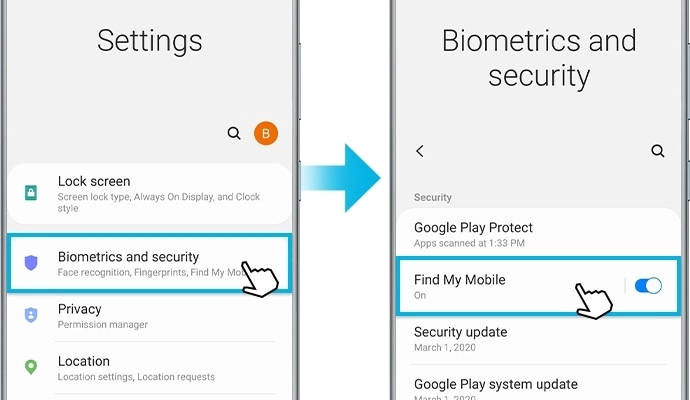
الخطوة3. لتمكين خيار فتح القفل عن بعد ، اضغط على المفتاح.
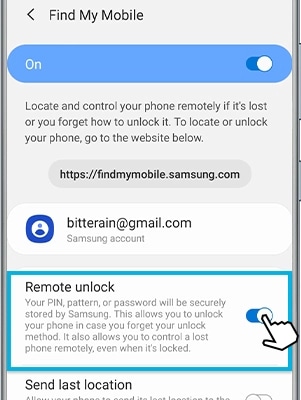
1. افتح متصفح الإنترنت على الكمبيوتر الدفتري الخاص بك وأدخل عنوان موقع الويب التالي: https://findmymobile.samsung.com ، انقر فوق زر تسجيل الدخول وأدخل بيانات اعتماد تسجيل الدخول الخاصة بك لحساب Samsung الخاص بك ، ثم انقر فوق زر تسجيل الدخول مرة واحدة أكثر
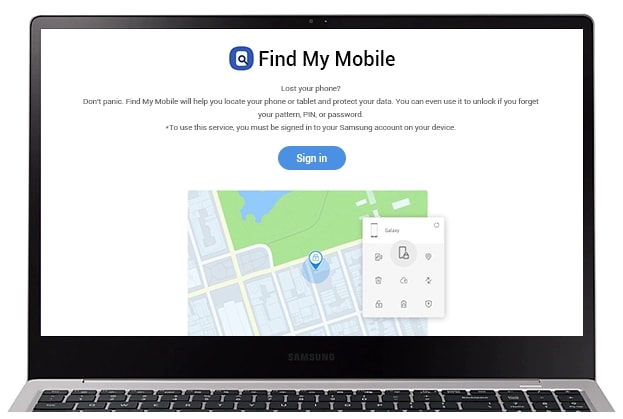
الخطوة 2. سيظهر الجهاز المحمول المسجل ضمن حساب Samsung الخاص بك على الجانب الأيمن من الشاشة. إذا كان لديك أجهزة متعددة مسجلة تحت نفس حساب Samsung ، فتأكد من تحديد الجهاز الذي يجب إلغاء قفله عن بُعد. راجع الصورة أدناه وانقر على أيقونة إلغاء القفل لفتح جهازك.
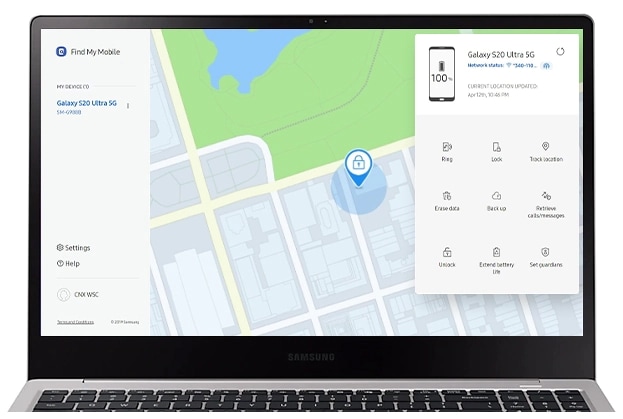
Step 3. Once you click on Unlock, a pop-up window will appear asking to verify the password of your Samsung account. After you input your password, click on the NEXT button, the pop-up window will automatically close and another pop-up window will appear with the result of remotely unlocking your device
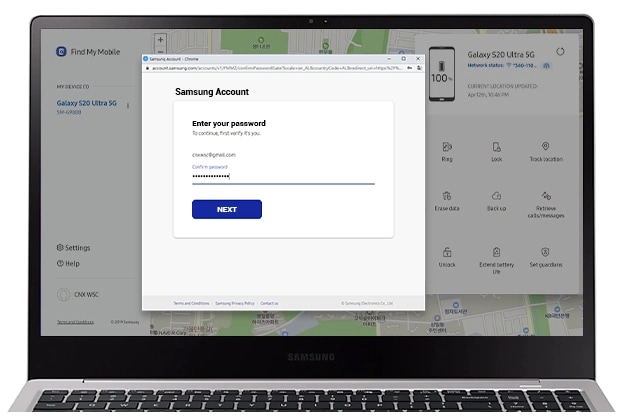
قم بإلغاء قفل جهازك المحمول باستخدام ميزة Smart Lock
يمكنك ضبط الجهاز لإلغاء قفل نفسه والبقاء بدون قفل عند اكتشاف مواقع أو أجهزة موثوق بها.
على سبيل المثال ، إذا قمت بتعيين منزلك كموقع موثوق به ، فعند وصولك إلى المنزل ، سيكتشف جهازك الموقع ويفتح قفله تلقائيًا.
• ستكون هذه الميزة متاحة للاستخدام بعد تعيين طريقة قفل الشاشة.
• إذا كنت لا تستخدم جهازك لمدة أربع ساعات أو عند تشغيل الجهاز ، يجب عليك إلغاء قفل الشاشة باستخدام النمط أو PIN أو كلمة المرور التي قمت بتعيينها.
الخطوة 1. على شاشة الإعدادات ، انقر فوق قفل الشاشة> Smart Lock
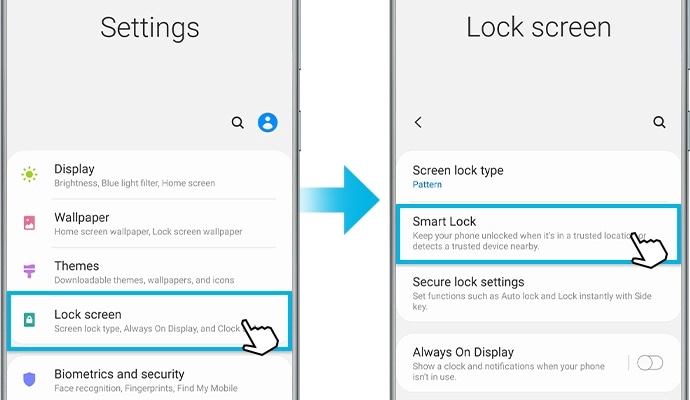
الخطوة 2. فتح الشاشة باستخدام طريقة قفل الشاشة المعدة مسبقا.الخطوة
الخطوة 3. حدد خيارًا واتبع التعليمات التي تظهر على الشاشة لإكمال الإعداد. نوع طريقة Smart Lock
• اكتشاف الجسد: حافظ على جهازك مفتوحًا أثناء وجوده عليك
• الأماكن الموثوق بها: أضف موقعًا حيث يجب إلغاء قفل الجهاز
• الأجهزة الموثوقة: أضف جهازًا لإبقاء هذا الجهاز مفتوحًا عندما يكون بالقرب منه
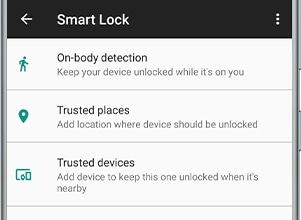
ملاحظة: لا يوصى باستخدام الكشف على الجهاز لتعيين قفل ذكي لأن هذا الوضع غير قادر على التمييز بين المالك الفعلي للجهاز المحمول والشخص الغريب تمامًا.
ملاحظة: قد تختلف لقطات الشاشة والقائمة حسب طراز الجهاز وإصدار البرنامج
نشكركم على ابداء رأيكم و الملاحظات
يُرجى الإجابة عن كل الأسئلة.